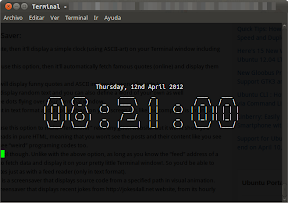Hace mucho tiempo que los salvapantallas dejaron de tener un verdadero sentido funcional, o simplemente gracia, por lo menos, para mi. La propuesta de Ubuntu, sin lugar a dudas, me parece la mas acertada, simplemente oscurecer la pantalla. ¿Si se trata de proteger el monitor no es esta la solución mas adecuada?¿Si se trata de ahorrar energía no es esta la mejor solución? En un principio se hablaba de que se podía quedar sobreexpuesto el monitor y quedarse la imagen marcada, pero no tengo claro, que esto suceda en los nuevos monitores. Sin embargo, y con endependencia de esta última cuestión, para mi lo mejor es olvidar el uso de salvapantallas.
De cualquier forma, no se si será porque con el paso de los años uno comienza a preocuparse de otras cosas, mas allá de los vistosos salvapantallas de peces en acuario, y preocuparse por cosas de mas calado, o simplementes es que ya dejan de llamar la atención. Sin embargo, este “salvapantallas” que propongo, si es que se le puede llamar así, me ha llamado la atención, probablemente por el echo de que se trata de un recordatorio de otros tiempos.
TermSaver
De ningún modo pienses que este salvapantallas reemplaza al salvapantallas que tienes configurado por defecto en tu escritorio ya sea Gnome, KDE, Xfce, o cualquiera que tengas, dado que solo funciona en el terminal o en el emulador del terminal, además tampoco está claro que vaya a proteger tu pantalla, con independencia de lo indicado en la introducción, por que dependiendo de la configuración que establezcas del salvapantallas, aparecerán textos y animaciones. Lo que está claro, y esto no se puede poner en dudas, es que es divertido (aunque probablemente solo por un rato)
Instalación
Para instalarlo en Ubuntu, no existe ningún repositorio disponible, con lo que tendrás que tirar de terminal. Lo primero es descargar el archivo comprimido y descomprimirlo en alguna carpeta que tengas para ello. Yo como siempre utilizaré mi carpeta “~/temporal”, que en ocasiones se termina convirtiendo en un verdadero cementerio de elefantes. Como digo, descargamos y descomprimimos:
El archivo lo puedes descargar desde aquí
tar-zxvf termsaver-0.1.tar.gz
El siguiente paso es instarlo como administrador:
cdtermsaver-0.1
sudopython setup.pyinstall
Uso y funcionamiento
Antes he indicado que era un salvapantallas, y lo he entrecomillado, porque entre otras cosas, tampoco se inicia de forma automática cuando llevas un tiempo sin escribir, o sin utilizar el terminal, sino que tienes que iniciarlo cada vez que lo quieras emplear, y es probablemente aquí donde deje de tener mucho sentido. Y para detenerlo, tienes que utilizar el atajo de teclado “Ctrl+C”. Dentro de su uso tienes diferentes alternativas que se mostrarán según la que hayas elegido. Básicamente, el TermSaver se pone en marcha ejecutando el siguiente comando en el terminal:
termsaver [screen] [options]
Las diferentes pantallas disponibles son las siguientes:
- asciiartfarts muestra imagenes ascii de asciiartfarts.com
- programmer muestra código fuente en una animación como si lo estuvieras escribiendo
- urlfetcher muestra el contenido de una dirección web como si lo estuvieras escribiendo
- dot muestra un asterisco moviéndose por la pantalla
- jokes4all muestra bromas de jokes4all.net
- rssfeed muestra información del canal rss que le digas
- clock muestra un reloj digital en la pantalla
- rfc muestra contenido RFC
- randtxt muestra una palabra de forma aleatoria en la pantalla
- quotes4all muestra citas de forma aleatoria de quotes4all.net
Opciones:
-h, –help muestra la ayuda
-v, –verbose muestra los errores de depuración
Conclusiones
En fin, como habrás podido comprobar no es que se trate de un verdadero salvapantallas, pero es gracioso, y de vez en cuando una distración no está de mas.
Más información: TermSaver
Fuente: Ubuntu portal